Как вставлять, добавлять кнопки вверх и вниз в Excel
Для облегчения работы по вводу данных вы можете вставить кнопки «Вверх» и «Вниз». В следующей статье подробно описано, как вставлять кнопки «Вверх» и «Вниз» в Excel.
Чтобы добавить кнопки «Вверх» и «Вниз», необходимо использовать вкладку «Разработчик». Однако вкладка не отображается на панели инструментов, что заставляет вас отображать ее.
Шаг 1: Перейдите в Файл -> Вариант.

Шаг 2: Появится диалоговое окно, выберите «Настроить ленту» -> выберите «Разработчик» -> «ОК».

Таким образом, вкладка «Разработчик» отображается на панели инструментов.

Шаг 3: На вкладке «Разработчик» -> «Вставить» -> щелкните значок «Вращать» (элемент управления формой).

Шаг 4: Выберите положение для размещения кнопок «Вверх» и «Вниз».

Шаг 5: Нажмите кнопку «Вверх», «Вниз» -> значок на вкладке «Разработчик» -> «Свойства».

Шаг 6: Появится диалоговое окно «Управление форматом», введите значение в соответствии со следующими параметрами:
– Текущее значение: текущее значение при управлении вверх, вниз.
– Минимальное значение: минимальное значение.
– Максимальное значение: максимальное значение.
– Ссылка на ячейку: выберите данные для связи.
В зависимости от случая вы можете выбрать соответствующий тип данных. Наконец, нажмите OK, чтобы завершить ввод значений для Up, Down.
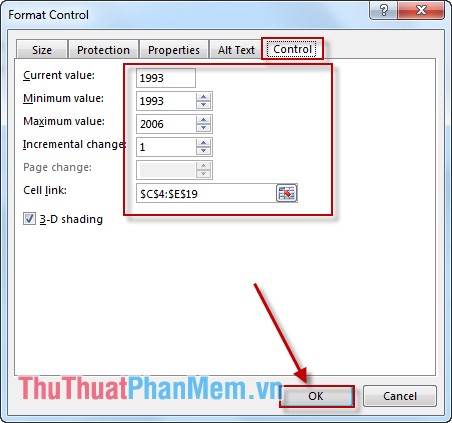
Шаг 7: Вернитесь к рабочему листу, например, щелкните ячейку C4 и нажмите кнопку «Вверх», чтобы автоматически увеличить значение. Однако, если вы продолжите нажимать кнопку «Вверх», максимальное значение, которое может достичь ячейка C4, составит 2006 год.

Точно так же, если вы нажимаете кнопку «Вниз» несколько раз, окончательное значение будет 1993.
Выше показано, как создать кнопки «Вверх» и «Вниз» в Excel.
Удачи!






